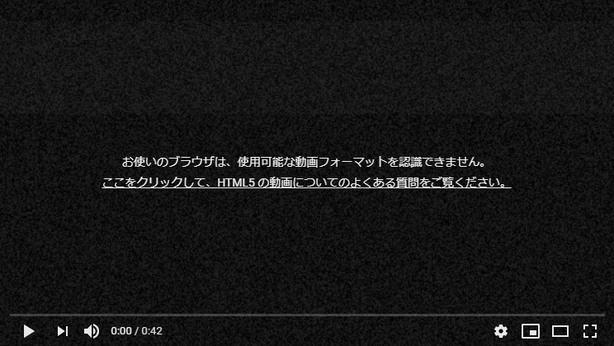YouTube 動画の再生形式(ビデオコーデック)を、指定できるようにする!「enhanced-h264ify」。
enhanced-h264ify
YouTube 動画の再生形式(ビデオコーデック)を、指定可能にする
Chrome
拡張
&
Firefox
アドオン。
YouTube 上で使われているビデオコーデック VP9 / H.264 / AV1 のうち、特定のものを無効化し、動画をいつも決まったフォーマットで再生できるようにしてくれます。
60fps 動画を、30fps で再生できるようにする機能も付いています。
「enhanced-h264ify」は、YouTube 動画の再生フォーマットを指定できるようにする拡張機能です。
YouTube 動画を、常に H.264 で再生できるようにする拡張機能「h264ify」の派生版で、“ YouTube 上で使用する(≒使用しない)ビデオコーデック ” を手動で指定できるようにしてくれます。
具体的には、H.264 / VP9 / VP8 / AV1 のうちいずれかのコーデックを無効化することができ(複数設定可)、これにより動画を常に H.264 で再生したり、VP9 のみで再生できるようにしたりしてくれます※1。
1
ただし、現時点では AV1 / VP8 がほとんど使われていないため、H.264 と VP9 の両方を無効化してしまうと、実質的に動画を再生することができなくなる。
YouTube 動画を、ハードウェアアクセラレーションも可能な H.264 で再生したい時や、何らかの理由で VP9 のみを使用したい時 などに便利。
その他、60fps 動画を 30fps で再生できるようにする機能も付いています。
使い方は以下の通り。
- 「enhanced-h264ify」をインストールします。
- ツールバー上にアイコン(
 )が表示されるので、これをクリック → 無効化したいコーデックにチェックを入れます。
)が表示されるので、これをクリック → 無効化したいコーデックにチェックを入れます。
(デフォルトでは、VP8 / VP9 / AV1 が無効化されるようになっている)Google Chrome を使用している場合
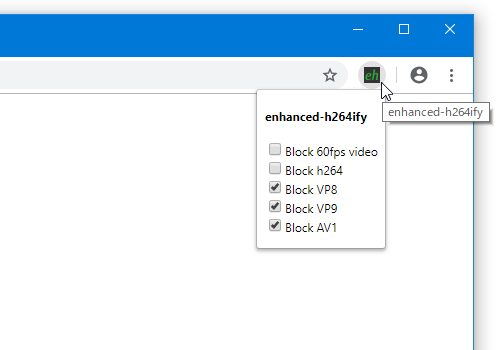 Firefox を使用している場合また、60fps の動画を 30fps で再生できるようにしたい時は、「Block 60fps video」にもチェックを入れておきます。
Firefox を使用している場合また、60fps の動画を 30fps で再生できるようにしたい時は、「Block 60fps video」にもチェックを入れておきます。
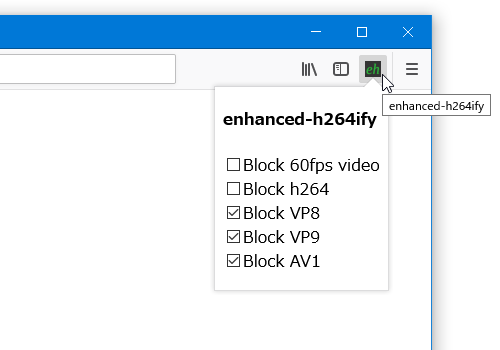
尚、前述のとおり、現在 AV1 と VP8 はほとんど使われていないので、H.264 と VP9 を無効化してしまうと、動画を再生できなくなってしまうので注意が必要です。 - 以降、YouTube 上で、指定しておいたコーデックが無効化されるようになります。
現在視聴している動画のコーデックは、動画上で右クリック → 「詳細統計情報」を選択することで確認することができます。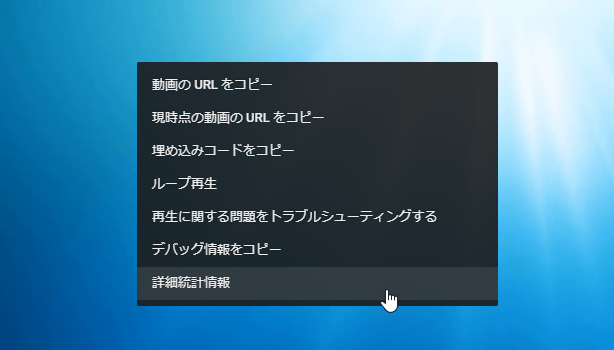 動画で使用されているコーデックは、中段の「Codecs」欄で確認することができます。
動画で使用されているコーデックは、中段の「Codecs」欄で確認することができます。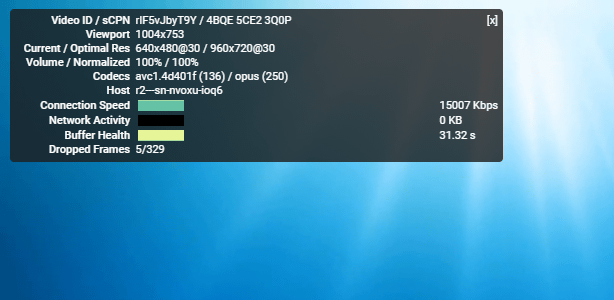
H.264 が使われている場合は「avc1」、VP9 が使われている場合は「vp09」、AV1 が使われている場合は「av01」と表示されます。
フレームレートに関しては、上段の「Current / Optimal Res」欄で確認することができます。
(「解像度@フレームレート」のような表記で表示される)
| enhanced-h264ify TOPへ |
おすすめフリーソフト
スポンサードリンク